Примечание. Тарифный план Premium платформы Google Карт больше недоступен для регистрации и новых клиентов.
Информация на этой странице предназначена для пользователей новой версии плана Premium на платформе Google Карт, выпущенного в январе 2016 года.
Как определить, используете ли вы план Premium или предыдущую лицензию?
Чтобы определить тип своей лицензии, выполните следующие действия:
> На портале поддержки Google Cloud нажмите слева ссылку на отчет об использовании для Карт.
> Проверьте, отображается ли идентификатор вверху в следующем формате:
gme-[company] & proj-[number] ([type])
Если да, то у вас план Premium.
Если нет, то вы используете предыдущую лицензию (Maps APIs for Work или Maps API for Business).
Обзор
Для клиентов с планом Premium доступен инструмент отчетов об использовании продуктов Google Карт, позволяющий отслеживать ресурсы и кредиты Maps API, которые расходует ваше приложение на платформе Google Карт. С помощью него можно просматривать подробные ежедневные и ежемесячные отчеты по всем API, которые вы включили для ваших проектов в рамках плана Premium платформы Google Карт. Данные отчетов доступны для запросов API, содержащих идентификатор клиента или идентификатор проекта.
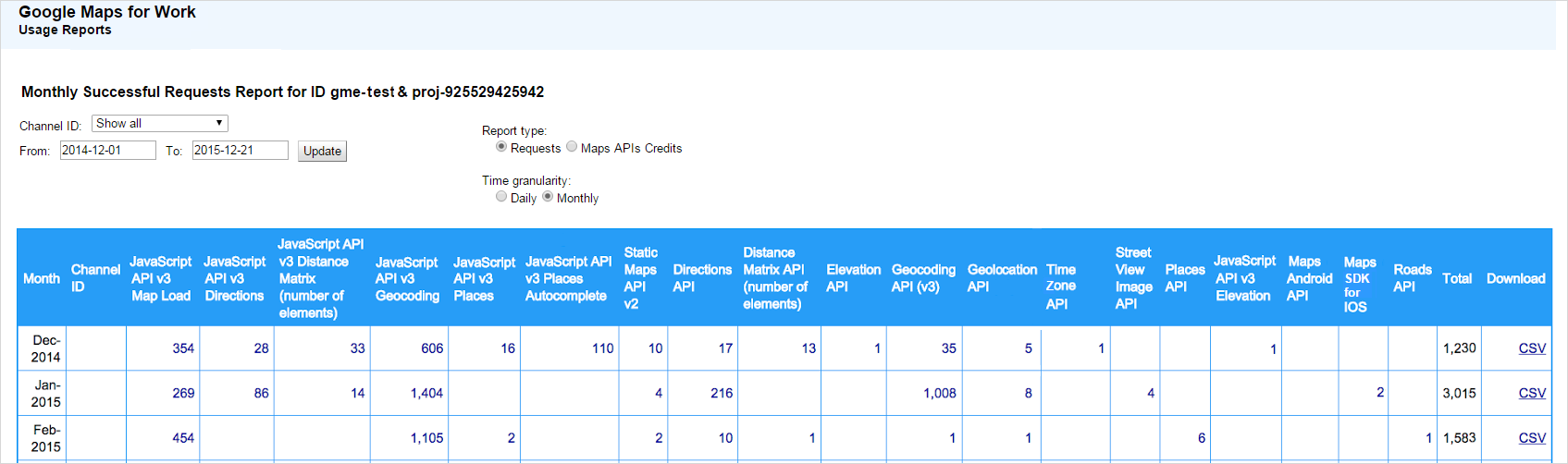
Примечание. Инструмент отчетов об использовании предоставляет ту же информацию, на основе которой Google рассчитывает количество ресурсов, потребляемых вашим приложением, для выставления счетов.
Типы отчетов
Отчет об успешных запросах
В этом отчете показано общее количество запросов вашего приложения за день или за месяц для каждого API. С его помощью можно сравнить данные за разные периоды времени, чтобы выявить тенденции и промежутки пикового использования. Кроме того, отчет об успешно выполненных запросах содержит сведения, описанные ниже.
- Ошибки запроса. Для каждого API в ежедневном отчете отображается количество успешно выполненных и невыполненных (из-за ошибок) запросов. Для API веб-сервисов, к которым ваше приложение обращается с помощью идентификатора клиента, в отчете также указаны коды ошибок, которые необходимо знать для устранения неполадок.
- Данные по каналам. Вы можете включить параметр channel в свои запросы, чтобы в отчете об успешных запросах отображалось распределение запросов к API по приложениям, в которых содержится одинаковый идентификатор клиента (например, по доступу из внешней и внутренней сетей). С помощью каналов можно создавать более подробные отчеты об использовании вашего приложения.
Отчет о кредитах Maps API
В этом отчете показано общее количество кредитов для всех API, которое ваше приложение расходует в день или месяц. На основе этих данных вы можете определить, сколько кредитов нужно приобрести. Подробная информация о том, как расходуются кредиты, доступна в статье Лимиты и цены на использование.
Возможности отчетов
- Понятные графики. В ежедневных отчетах доступны графики, проанализировав которые, можно отследить тенденции использования за разные периоды времени. Наведите указатель на график, чтобы посмотреть более подробные сведения.

- Статистика. Вы можете просматривать отчеты за любой период в течение последнего года.
- Данные, которые можно скачать. Вы можете скачать информацию о количестве запросов за месяц и общем числе кредитов в CSV-файле (файле данных, разделенных запятыми) для дальнейшего анализа в таблицах и инструментах бизнес-аналитики или для передачи другим лицам.
- Детализированный отчет. Вы можете перейти в ежедневные отчеты прямо из ежемесячных. Для этого нажмите на итоговое значение за месяц или на заголовок столбца отчета. Например:
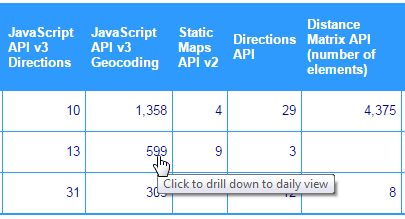
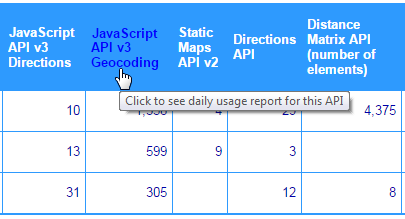
Доступ к отчетам об использовании
Чтобы получить доступ к отчетам об использовании сервисов Google Карт, выполните следующие действия:
- Войдите на портал поддержки Google Cloud Support Portal.
- На панели слева нажмите Карты: отчет об использовании.
Создание отчетов
По умолчанию доступен помесячный отчет об успешных запросах за последние 12 месяцев. Для создания других отчетов необходимо использовать фильтры, описанные ниже.

| Фильтр | Описание |
|---|---|
| Идентификатор клиента |
Доступен только при использовании нескольких идентификаторов клиента. Выберите идентификатор, для которого вы хотите посмотреть отчеты. |
| Идентификатор канала |
Доступен только в отчетах об успешных запросах. Укажите канал, для которого вы хотите посмотреть данные об использовании, или выберите Показать все, чтобы увидеть результаты для всех каналов. |
| С/до | Выберите диапазон дат отчета продолжительностью до 1 года. Нажмите "Обновить", чтобы создать новый отчет. |
| Тип отчета |
Выберите отчет Успешные запросы или Кредиты Maps API. |
| Выбор уровня детализации по периоду времени | Выберите период За месяц или За день. В отчетах за месяц также содержатся ссылки на отчеты за день. В дневных отчетах показаны успешные и неудачные запросы, а также коды ошибок. |
| Тип API | Доступен только для дневных отчетов. Выберите API, для которого хотите посмотреть отчет. |
Часто задаваемые вопросы
Отчет об успешных запросах
- Сколько времени требуется для отображения данных об использовании в отчетах?
Данные отчетов недоступны в реальном времени. Сведения об использовании для запросов на основе идентификатора клиента обрабатываются ежедневно. Поскольку отчеты датируются по тихоокеанскому стандартному времени, возможна задержка на 1 или 2 дня. Данные о запросах на основе ключа API требуют дополнительной обработки, и для их отображения в отчетах может потребоваться до четырех дней.
- Что такое загрузки карт в отчете об использовании Maps JavaScript API? Чем они отличаются от просмотров страниц?
-
В рамках плана Premium платформы Google Карт для отслеживания запросов к Maps JavaScript API учитываются загрузки карт, то есть все случаи, когда карты отображаются на странице. Загрузки карт отличаются от просмотров страниц, на основе которых рассчитывались данные об использовании Maps JavaScript API с предыдущими лицензиями Maps API for Business или Maps APIs for Work. Подробные сведения можно найти в статье Лимиты и цены на использование.
- Почему количество загрузок карт не соответствует статистике доступа на моих серверах?
Ниже описаны некоторые причины, из-за которых количество загрузок карт на странице может отличаться от числа обращений к этому URL в журналах вашего веб-сервера.
- Данные об использовании карт могут отличаться для каждой страницы. Загрузка карты инициализируется, когда на странице создается объект
google.maps.Map. При сравнении отчетов о загрузке карт со статистикой доступа своего сервера обратите внимание на то, как карты используются на каждой отдельной странице. Ниже перечислены возможные причины расхождений в данных:
- На странице есть несколько карт, поэтому создается несколько объектов Map.
- Карта не отображается на странице, но объект Map был создан. Например, это может произойти, если объект Map прикреплен к скрытому элементу HTML
div. - Для отображения карты на странице требуется, чтобы пользователь выполнил какое-то действие (например, нажал на кнопку). Если пользователь этого не делает, объект Map не создается.
- На странице нет карт, поэтому объект Map не создается.
- Разные часовые пояса. Отчеты основаны на журналах, которые ведутся по тихоокеанскому времени.
Вы можете обрабатывать данные в своих журналах сервера по этому часовому поясу, чтобы избежать расхождений, возможных во время анализа по местному времени.
- Кеширование HTML-кода. Загрузки карт не кешируются. Если пользователь перезагружает страницу, при обновлении будет сгенерирована ещё одна загрузка карты для получения токена сеанса. Однако в этом случае браузер может загрузить HTML-код из кеша, в результате чего количество загрузок карт будет выше числа обращений в журнале вашего сервера.
- Данные об использовании карт могут отличаться для каждой страницы. Загрузка карты инициализируется, когда на странице создается объект
- Почему запросов к Distance Matrix API больше, чем ожидалось?
В отчете об использовании Distance Matrix API отображается количество элементов (пункты отправления и назначения) вместо запросов. Подробную информацию об этом можно найти в руководстве для разработчиков.
Ошибки запросов
- Как посмотреть ошибки запросов моего приложения?
Сначала создайте отчет об успешных запросах за день, а затем выберите API из списка Тип API. Вы увидите график и таблицу, где будет показано число успешных и неудачных запросов вашего приложения. Если ваше приложение отправляет запросы к API веб-сервисов, используя идентификатор клиента, вы также сможете посмотреть коды статуса, возвращаемые этими запросами.
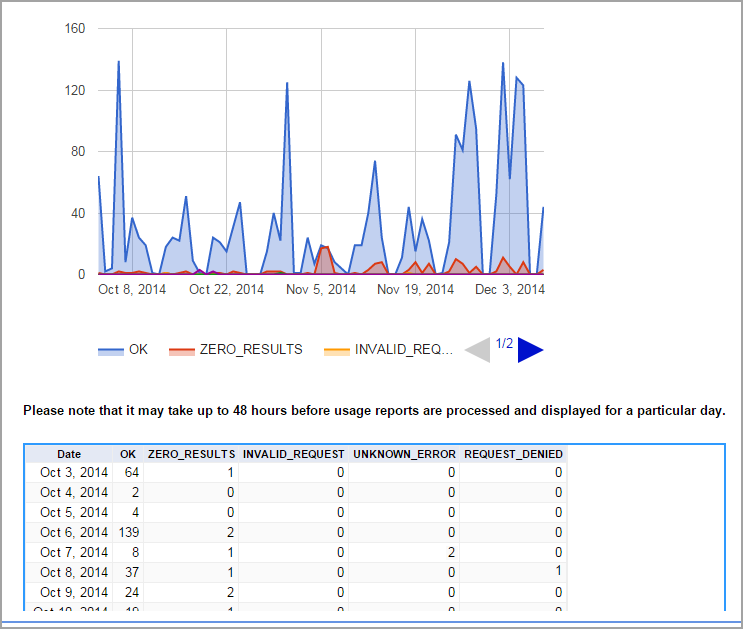
- Что означают коды статуса?
Инструмент отчетов об использовании отображает коды статуса для API веб-сервисов, доступ к которым ваше приложение получает с помощью идентификатора клиента. Описание кодов можно найти в руководствах для разработчиков по каждому API:
Для работы с Geolocation API, Places API и Roads API всегда требуется ключ API. Коды статуса для этих и других API, доступ к которым ваше приложение получает с помощью ключа, можно найти в консоли Developers Console.
- Расходуются ли кредиты Maps API в случае ошибок?
Нет. Кредиты не расходуются, если в ответ на запрос получен код ошибки, за исключением кодов
OKиZERO_RESULTS.
Данные каналов
- Что такое каналы?
Чтобы отслеживать использование сервисов разными приложениями с одним и тем же идентификатором клиента или ключом API, можно указать параметр
channelв запросах к API. Рекомендуем задать разные значения параметраchannel, в зависимости от аспектов вашего приложения. Это позволит точно определить, как оно используется.Например, общедоступная часть веб-сайта может обращаться к API с помощью параметра
channel, для которого указано значениеcustomer, а внутренний раздел для отдела маркетинга может использовать параметрchannelсо значениемmkting. В отчетах о запросах к API данные будут распределены по значениям параметра channel.- Какие API поддерживают отчеты по каналам?
-
Отчеты по каналам доступны для приложений, которые используют Maps JavaScript API, Maps Static API, Street View Static API и веб-сервисы платформы Google Карт. Geolocation API, Places API, Roads API и пакеты Maps SDK для мобильных устройств не поддерживают работу с каналами.
- Сколько каналов можно использовать?
Вы можете указать до 2000 отдельных каналов для одного идентификатора клиента или ключа API.
- Как настроить каналы для запросов моего приложения?
Убедитесь, что значение параметра
channel, которое вы указали в запросах, соответствует следующим требованиям:- Значение должно представлять собой буквенно-цифровую строку ASCII.
- Значение может содержать символ подчеркивания (_) и дефис (-).
- Не учитывается регистр. Значения параметра
channelв верхнем и смешанном регистре объединяются в эквивалентный параметр в нижнем регистре. Например, статистика по каналуCUSTOMERобъединяется с данными по каналуcustomer. - Значение должно быть статическим и назначаться каждому экземпляру приложения (не может генерироваться динамически). Например, нельзя использовать значения параметра channel для отслеживания отдельных пользователей.
Параметр channel добавляется в запросы следующим образом.
Клиентские API
Добавьте параметр channel к значению src тега script:
<script src="https://maps.googleapis.com/maps/api/js?v=3 &client=gme-yourclientid &channel=your_channel"></script>
Maps Static API и Street View Static API
Добавьте следующий параметр channel в URL запроса:
https://maps.googleapis.com/maps/api/staticmap ?center=15.800513,-47.91378 &zoom=11 &size=300x300 &client=gme-yourclientid &channel=your_channel &signature=your_signature
Веб-сервисы
Добавьте следующий параметр channel в URL запроса:
https://maps.googleapis.com/maps/api/geocode/json ?address=101+Main+St &client=gme-yourclientid &channel=your_channel &signature=your_signature
Отчет о кредитах Maps API
- Что такое кредиты Maps API?
-
Все запросы вашего приложения к API расходуют кредиты Maps API из пула кредитов, приобретенных вами в рамках плана Premium платформы Google Карт. Подробная информация о кредитах доступна в статье Лимиты и цены на использование.
- Сколько времени требуется для отображения данных об использовании кредитов в отчетах?
Данные о расходовании кредитов требуют дополнительной обработки, и для их отображения в отчетах об использовании сервисов Google Карт может потребоваться до 3 дней.
